Apple Watch รุ่นใหม่ ๆ นั้นจะมาพร้อมกับความจุ 32GB และในรุ่นเก่าอย่าง Apple Watch Series 3 และ Serries 4 จะมีความจุอยู่ที่ 8GB และ16GB ซึ่งเราจะเอาไว้เก็บเพลง รูปภาพ แอป และข้อมูลอื่น ๆ สำหรับใครที่ยังไม่ทราบมาก่อนว่าเช็คพื้นที่และจะเคลียร์พื้นที่อย่างไร มาชมวิธีกันเลยค่ะ
วิธีเช็คพื้นที่คงเหลือบน Apple Watch
เราสามารถเช็คพื้นที่คงเหลือของ Apple Watch ได้ทั้งบน Apple Watch และ iPhone
บน Apple Watch
ไปที่ การตั้งค่า (Settings) > ทั่วไป (General) > เกี่ยวกับ (About) > ดูในส่วน เหลือให้ใช้ ว่ามีพื้นที่คงเหลือเท่าไหร่ ใกล้เต็มหรือไม่
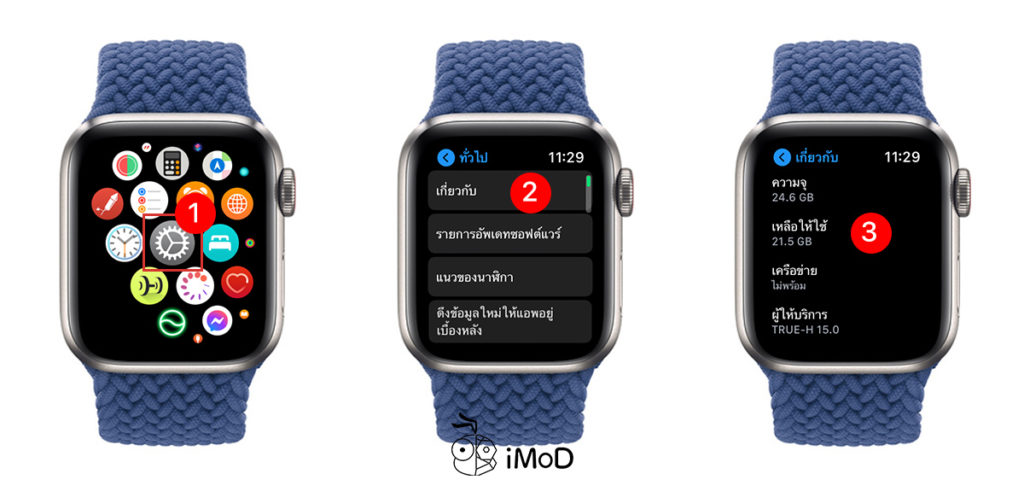
บน iPhone
ไปที่แอป Watch บน iPhone > ทั่วไป (General) > เกี่ยวกับ (About) > ดูในส่วน เหลือให้ใช้ และด้านบนก็บอกด้วยว่าเราใช้พื้นที่ไปกับข้อมูลไหน เพลง รูปภาพ หรือแอปพลิเคชัน
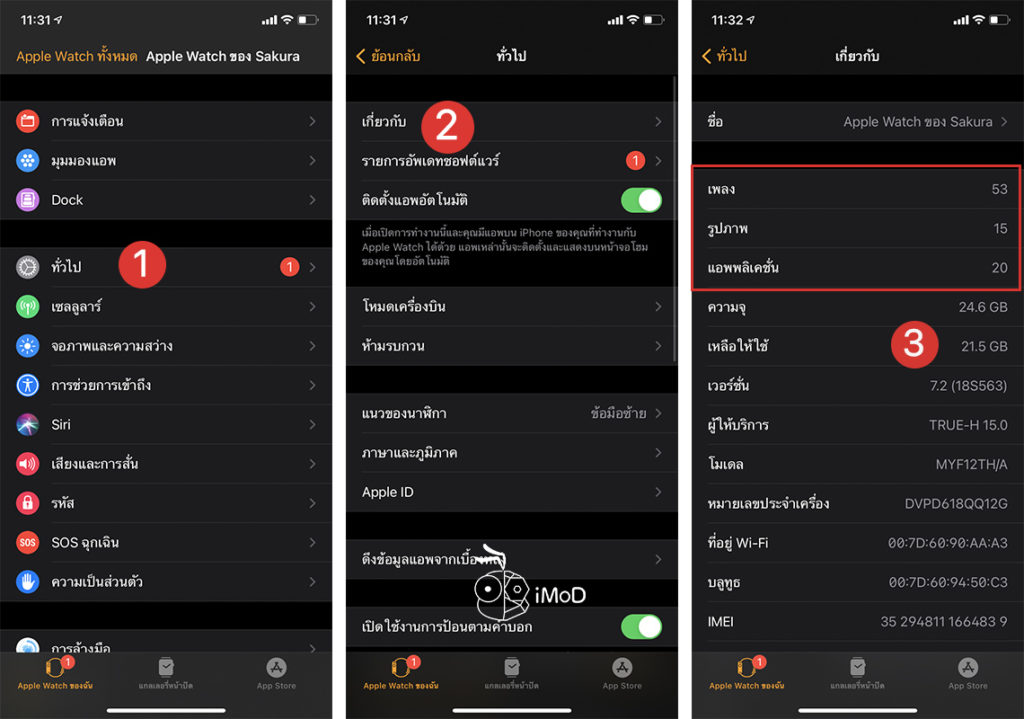
ภายในข้อมูลเกี่ยวกับนั้นยังระบุถึงจำนวนการใช้งานพื้นที่ของแอป เพลง และรูปภาพ ด้วย หากส่วนไหนที่เราไม่จำเป็นจะต้องดาวน์โหลดมาเก็บบน Apple Watch แนะนำว่าให้ลบหรือตั้งค่าให้แสดงน้อยลง ตามวิธีดังต่อไปนี้
รวมวิธีเคลียร์พื้นที่บน Apple Watch
1. ลบแอปที่ไม่ได้ใช้งาน
แอปบางแอปเราอาจจะดาวน์โหลดมาใช้งานสำหรับบน iPhone เท่านั้น แต่เมื่อเราเปิดการติดตั้งบน Apple Watch อัตโนมัติก็อาจจะทำให้แอปนั้นถูกติดตั้งบน Apple Watch ด้วย ทั้ง ๆ ที่เราไม่ได้ใช้งานแอปนั้นเลย หรือบางทีก็ลองดาวน์โหลดมาใช้งานชั่วคราวแล้วลืมลบ แนะนำว่าให้หาเวลาว่าง ๆ ตรวจสอบและลบแอปที่เราไม่ได้ใช้งานออก วิธีลบทำได้ดังนี้
บน Apple Watch
แตะค้างบนหน้าโฮม > แตะไอคอนกากบาท แอปที่ต้องการลบ > แตะ ลบแอป

บน iPhone
ไปยังแอป Watch > เลื่อนลงด้านล่างส่วนของแอป ให้แตะแอปที่ต้องการลบ > แตะ ลบแอปบน Apple Watch > แตะ ลบ
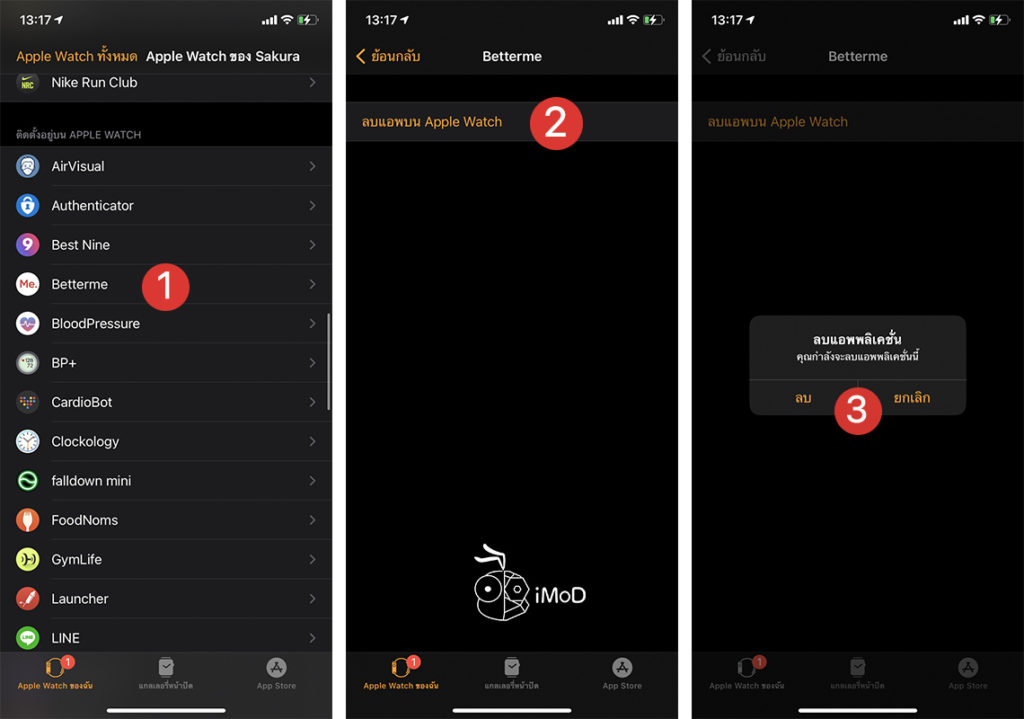
2. ตั้งค่าการแสดงรูปภาพบน Apple Watch น้อย ๆ
Apple Watch จะมีค่าเริ่มต้นให้เรานำรูปภาพมาแสดงบนหน้าปัดรูปภาพอยู่ โดยเราสามารถเลือกอัลบั้มที่การให้แสดงรูปภาพบน Apple Watch ได้ หากใครอยากประหยัดพื้นที่ แนะนำว่าให้ตั้งค่าการแสดงผลรูปภาพเพียง 25 รูปภาพเท่านั้น ซึ่งเป็นจำนวนขั้นต่ำ
ไปที่แอป Watch บน iPhone > รูปภาพ (Photos) > จำนวนรูปภาพสูงสุด > แตะ รูปภาพ 25 รูป
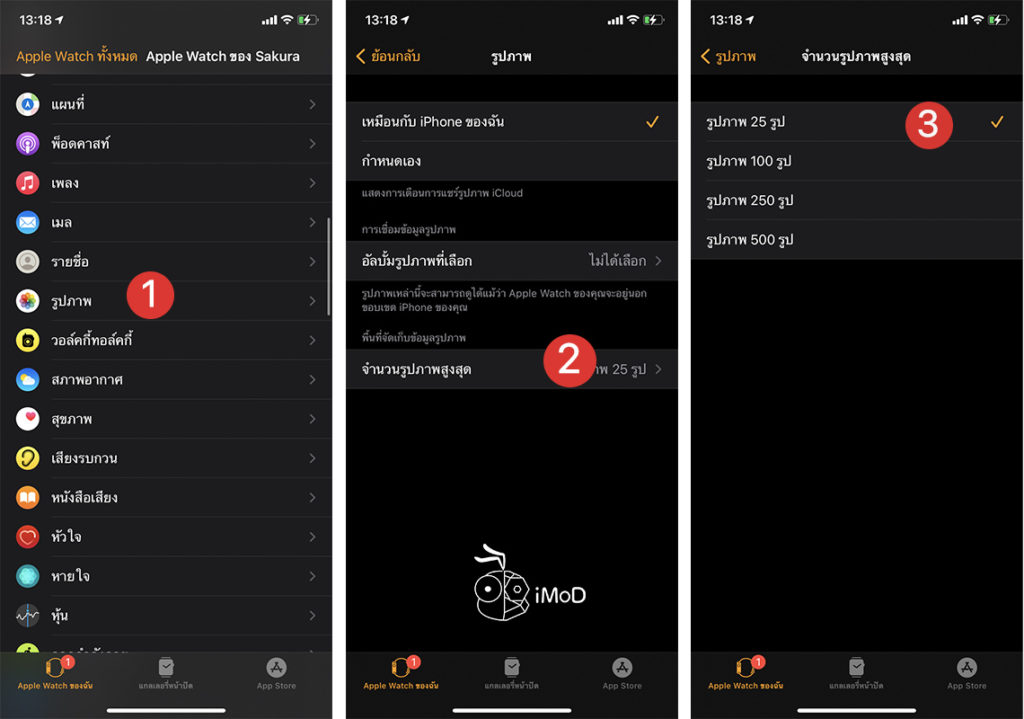
3. ลบเพลงและพ็อดคาสท์
ถ้าหากเราใช้งาน Apple Watch รุ่น GPS + Cellular และมีการสตรีมเพลงผ่านแอป Apple Music หรือ Spotify อยู่แล้ว ก็ไม่จำเป็นจะต้องดาวน์โหลดเพลงหรือพ็อดคาสท์มาไว้บน Apple Watch การลบก็สามารถทำได้โดย
วิธีลบเพลง
ไปที่แอป Watch บน iPhone > แตะ เพลง > แตะ แก้ไข > แตะไอคอนลบด้านหน้า เพลย์ลิสต์ที่ต้องการลบ
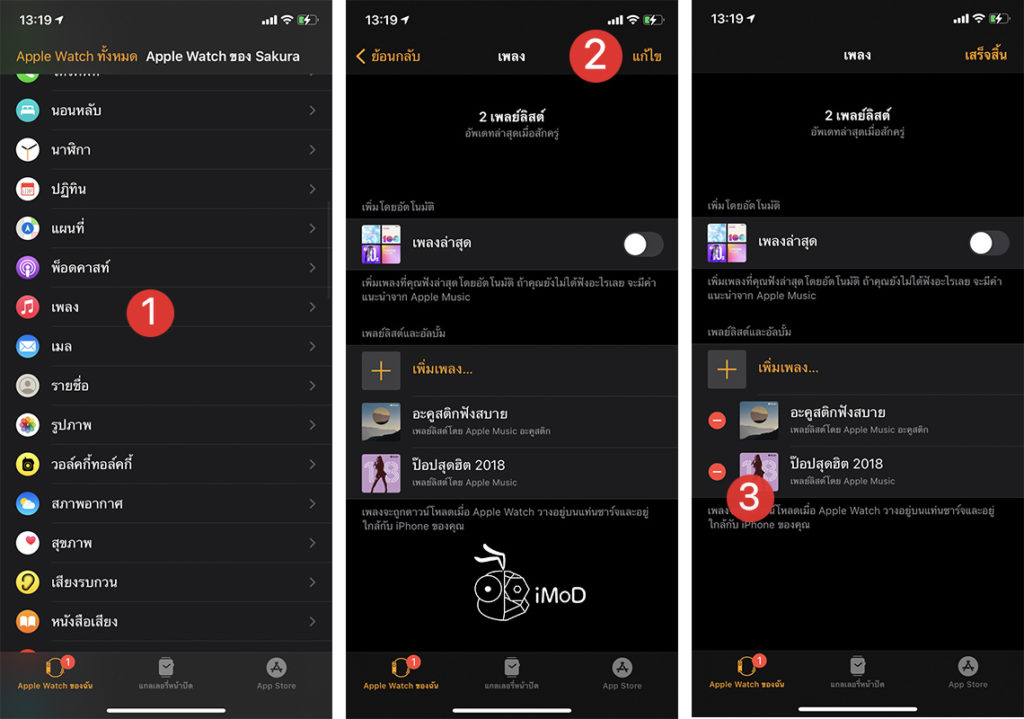
วิธีลบพ็อดคาสท์
ไปที่แอป Watch บน iPhone > แตะ พ็อดคาสท์ > ส่วนของเพิ่มตอน ให้แตะกำหนดเอง แล้วปิดรายการพ็อดคาสท์ที่ไม่ต้องการ
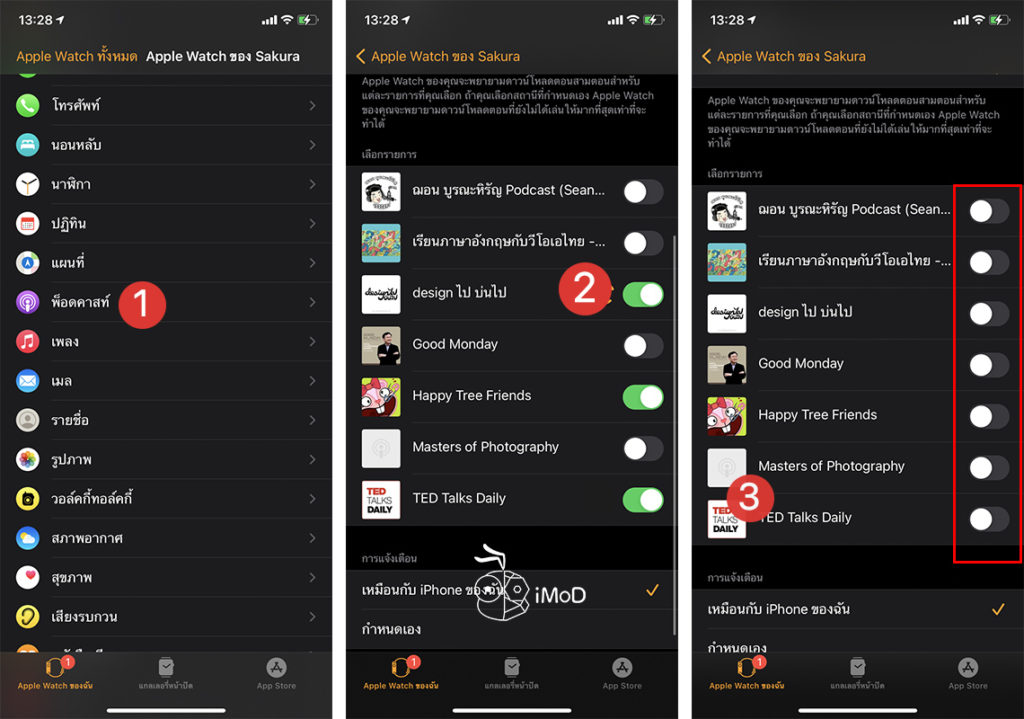
หลังจากที่เราลบแอป เพลง พ็อดคาสท์ และตั้งค่าการแสดงผลรูปภาพให้น้อยลงแล้ว พื้นที่บน Apple Watch ก็จะเพิ่มมากขึ้น แนะนำว่าให้เลือกลบหรือตั้งค่าตามการใช้งานนะคะ บางคนอาจจะอยากเหลือพื้นที่ไว้เก็บเพลงไว้ฟังแบบออฟไลน์ ก็สามารถเลือกลบแอป ตั้งค่ารูป และลบพ็อดคาสท์ได้ ขึ้นอยู่กับจุดประสงค์ของแต่ละคนเลยค่ะ
ขอบคุณ iphonelife

